基于迅為2K1000開發板龍芯處理器安裝 Linux系統到固態硬盤
硬件:迅為2K1000開發板


固態硬盤


LS2K1000 龍芯處理器支持 SATA 接口,所以在迅為開發板的底板板載了一個 M2 接口的 SATA 固態硬盤接口,我們可以用來接 M2 的固態硬盤硬盤,并且 2K1000 也支持從 SATA 硬盤啟動。下面我們來講解下如何安裝 Linux系統到硬盤。
1 準備燒寫 U 盤
燒寫系統到固態硬盤我們需要使用 U 盤啟動作為橋梁,把系統鏡像以及系統配置文件拷貝通過 U 盤拷貝到固態硬盤里面。所以我們需要先準備一個可以成功系統的 U 盤,制作方法請參考第 28 章節。
2 固態硬盤分區
固態硬盤分區的目的是把固態硬盤分成一個分區并格式化為 ext2,在 linux 系統下,分區主要使用的命令是 fdisk 命令。接下來我們一起看下分區操作。
U 盤啟動成功以后進到文件系統,輸入命令 fdisk -l 查看當前開發板的固態硬盤的節點,這里大家一定要根據自己實際識別出來的節點名來確定,我這里識別出來的是/dev/sdb1,但是你的開發板有可能是/dev/sda1,/dev/sdc1 等等。然后我們記住自己開發板識別出來這個節點名稱,如下圖所示:
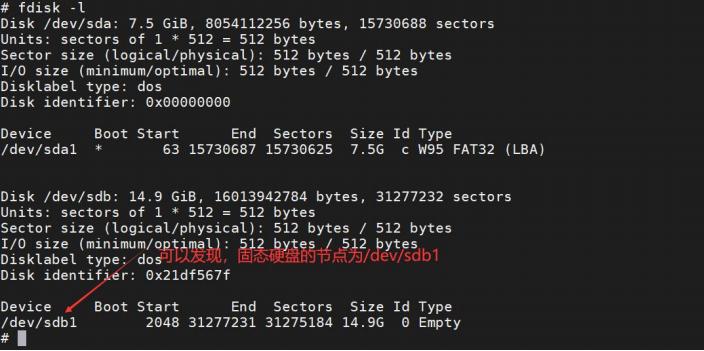
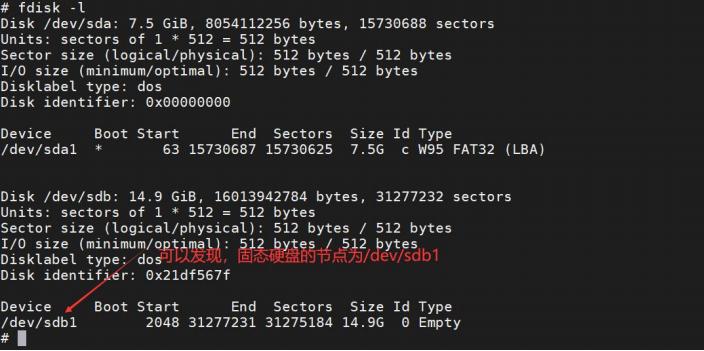
接著我們使用命令 fdisk /dev/sdb 給固態硬盤進行分區,注意:/dev/sda 是你自己開發板實際識別出來 的節點,并且后面不帶數字。比如作者這里的節點是/dev/sdb1,那么就輸入命令 fdisk /dev/sdb。如下圖所示:
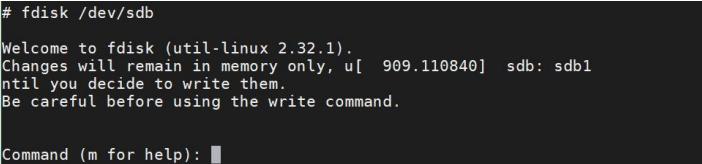
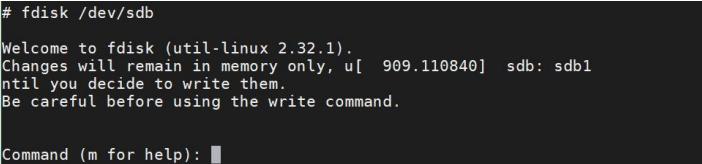
這里作者以固態硬盤只有一個分區的情況下為例做演示,我們需要執行以下步驟
1. 輸入“p”查看當前固態都有哪些分區
2. 輸入“d”和要刪除的盤符,刪除掉當前固態所有的分區,因為作者這里只有一個分區,所有就刪除一 個就可以了,如果你的固態硬盤有多個,那就要全部刪除。
3. 輸入“p”查看是否刪除成功
4. 輸入“n”創建一個分區
5. 輸入“P”選擇分區類型為主分區
6. 輸入回車按鍵
7. 輸入回車按鍵
8. 輸入回車按鍵
9. 輸入“w”保存分區
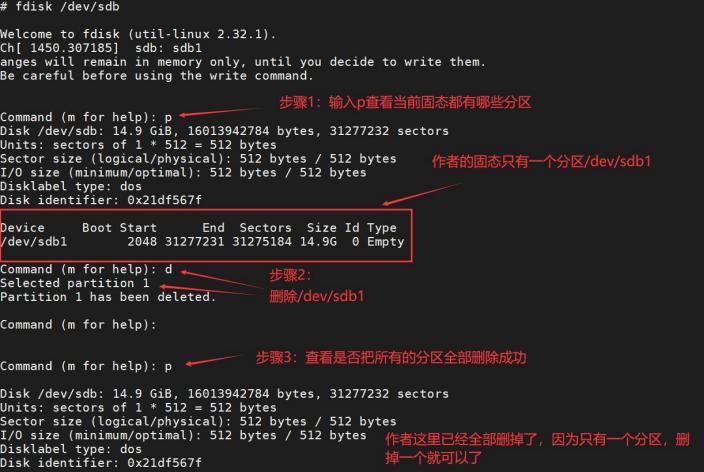
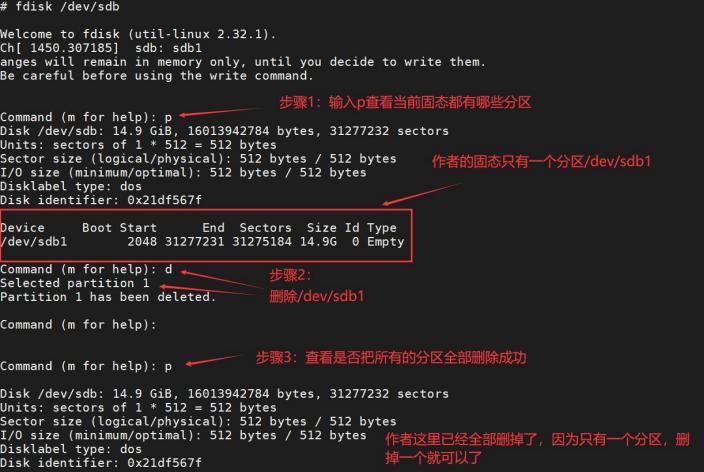
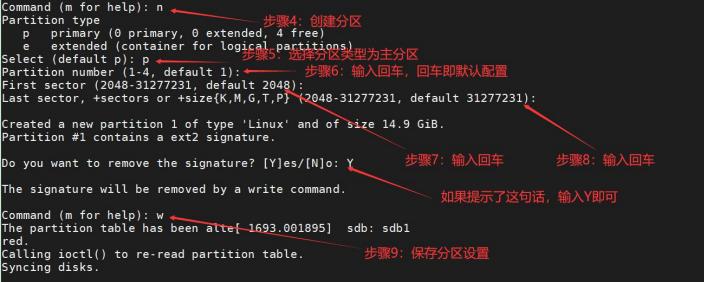
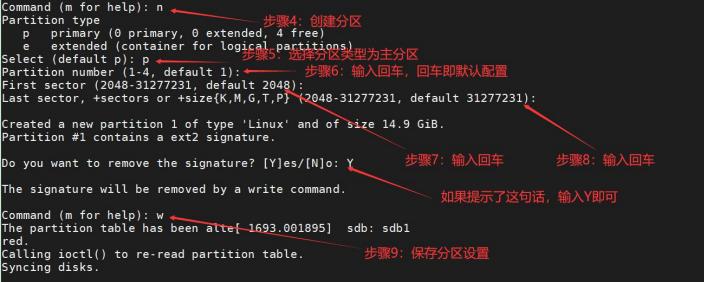
分區完成后我們輸入命令 fdisk -l 查看是否分區成功,如下圖所示:
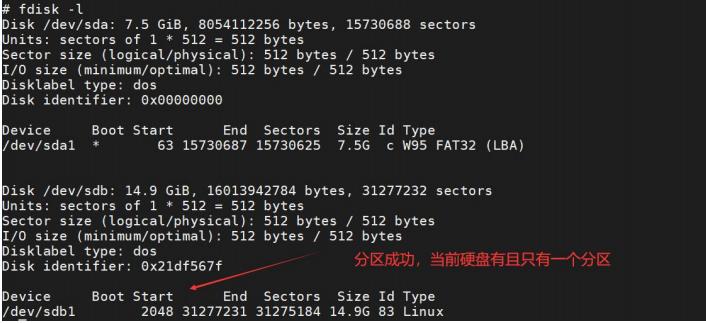
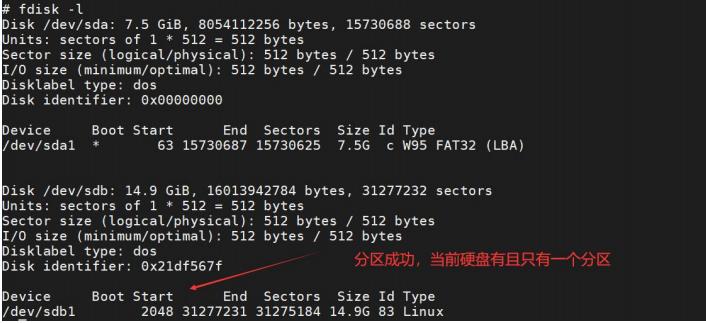
輸入命令 mkfs.ext2 /dev/sdb1 將/dev/sdb1 分區格式化為 ext2 格式。注意:分區名稱大家要根據自己開發板實際識別出來的名稱為準,如下圖所示:
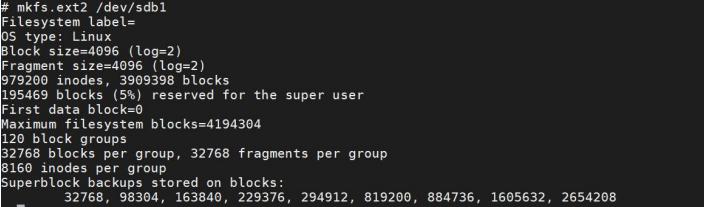
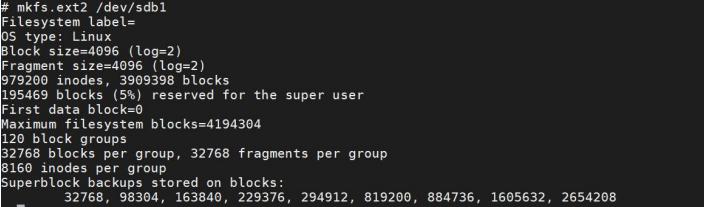
3 掛載 U 盤和固態到開發板
1.掛載固態硬盤分區
輸入命令 mount /dev/sdb1 /mnt/將固態硬盤的分區掛載到/mnt 目錄下,
/dev/sdb1 為開發板實際識
別的固態硬盤節點 ,大家一定要根據自己開發板的實際情況決定,如下圖所示:
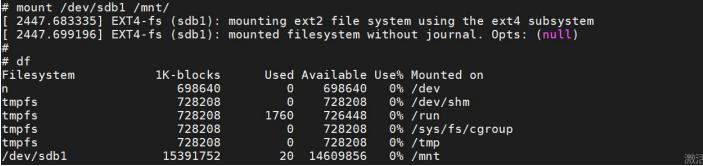
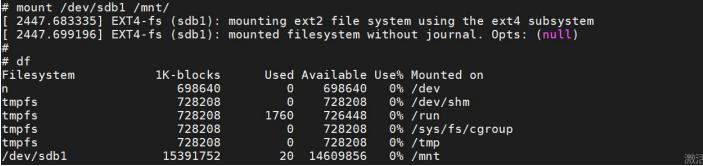
2.掛載 U 盤分區
輸入命令 fdisk -l 查看開發板 U 盤的節點,這里大家同樣要根據自己實際識別出來的節點名來確定,我這里識別出來的是/dev/sda1,但是你的開發板有可能是/dev/sdb1,/dev/sdc1 等等。然后我們記住自己開發板識別出來這個 U 盤節點名稱,如下圖所示:
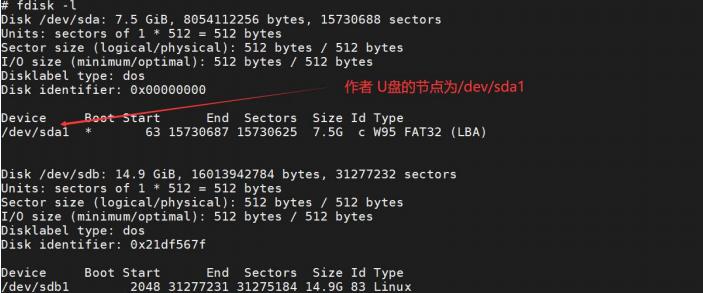
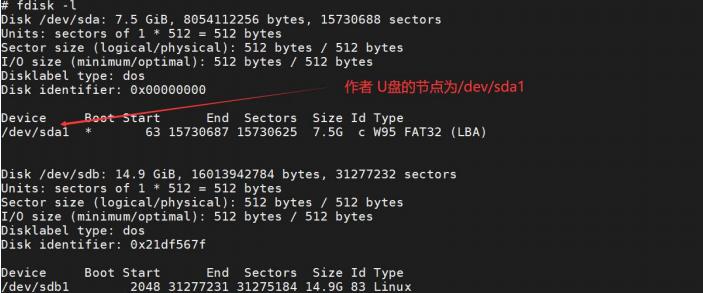
輸入命令 mkdir /udisk 在根目錄創建文件夾 udisk,然后輸入命令 mount /dev/sda1 /udisk/將 U 盤掛載到 udisk 文件夾,如下圖所示:
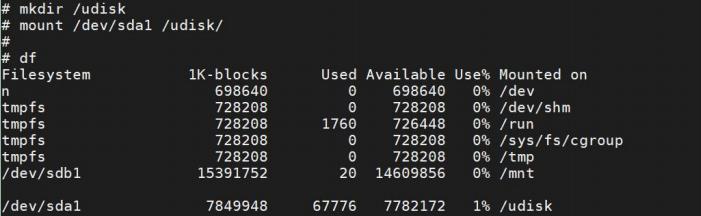
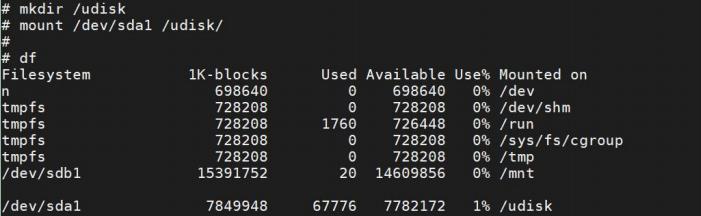
4 拷貝鏡像到固態
在本章的剛開始,我們就提到了燒寫系統到固態硬盤我們需要使用 U 盤啟動作為橋梁,把系統鏡像以及系統配置文件拷貝到固態硬盤里面。所以我們需要先準備一個可以成功系統的 U 盤來啟動開發板。那此時 U 盤里面是不是就有系統呢?所以這一步我就要把 U 盤里面的系統鏡像拷貝到固態。
使用命令 cd /mnt 進到固態所掛載的文件夾下,接著使用命令 cp -r /udisk/boot ./將 u 盤下 boot 文件夾拷貝到 mnt 下面,這一步也就是將 U 盤里面的鏡像拷貝到了固態里面,如下圖所示:


接著我們輸入命令 cd boot 進到 boot 文件夾下,然后修改里面的 boot.cfg 啟動文件,修改內容如下:
timeout 5
default 0
showmenu 1
title kernel or fs on ssd
kernel /dev/fs/ext2@wd0/boot/vmlinuz
initrd /dev/fs/ext2@wd0/boot/rootfs.cpio.gz
args console=tty console=ttyS0,115200
修改完成如下圖所示:
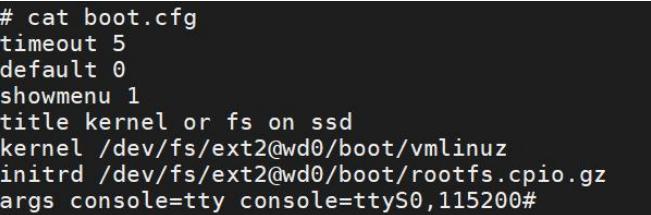
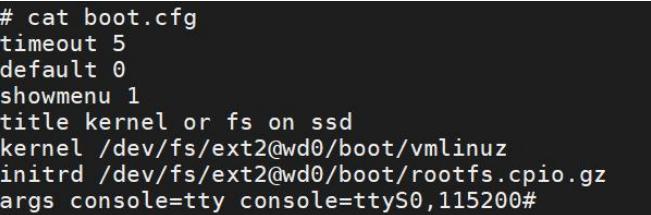
l boot.cfg 為系統啟動配置文件。
l timeout 5 //等待 5 秒
l default 0 //默認引導第 0 個 title
l title kernel or fs on ssd //title 下的基于 ssd 的內核和文件系統參數,因為這里是 ssd 啟動。
l kernel /dev/fs/ext2@wd0/boot/vmlinuz //加載內核
l noinitrd /dev/fs/ext2@wd0/boot/rootfs.cpio.gz //加載文件系統
其中 dev/fs/表示文件系統,ext2 表示類型為 ext2 類型,@wd0 表示設備類型為 ssd 類型。/boot/vmlinuz或者/boot/rootfs.cpio.gz 表示內核或者文件系統存放的具體路徑
l args console=tty console=ttyS0,115200 //設置調試終端為 ttyS0,波特率為 115200
修改完成后我們保存退出即可
5 啟動系統
上面所有的步驟我們都做完以后,輸入命令 sync 確保我們之前的步驟都可以保存到 ssd,接著拔下 U盤,最后輸入命令 reboot 重啟開發板,如下圖所示:
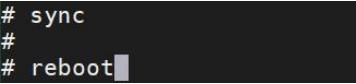
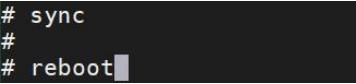
如果啟動成功,我們會看到 pmon 從硬盤加載 linux 內核和文件系統,如下圖所示:
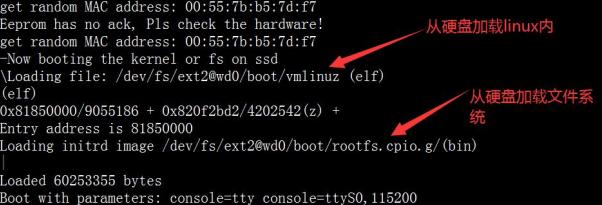
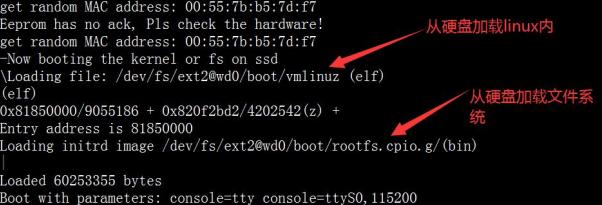
最后進入文件系統,我們輸入用戶名“root”,即可登錄進文件系統,如下圖所示:
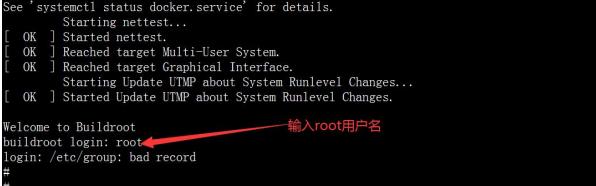
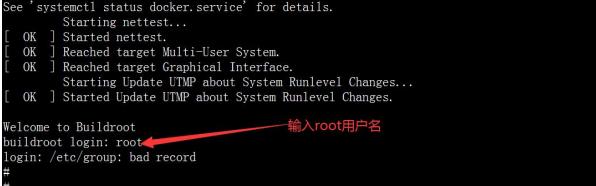
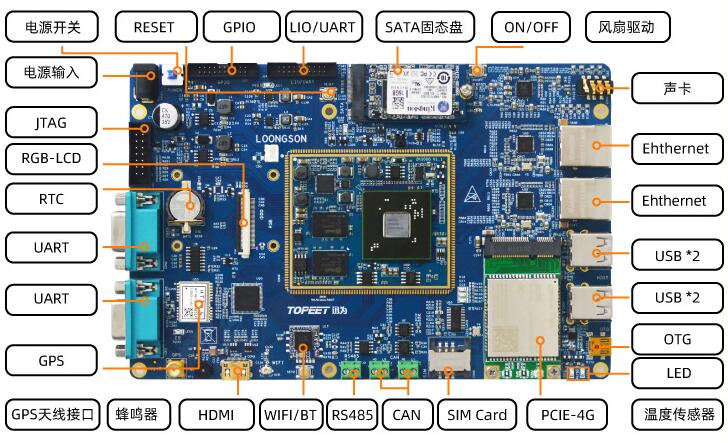
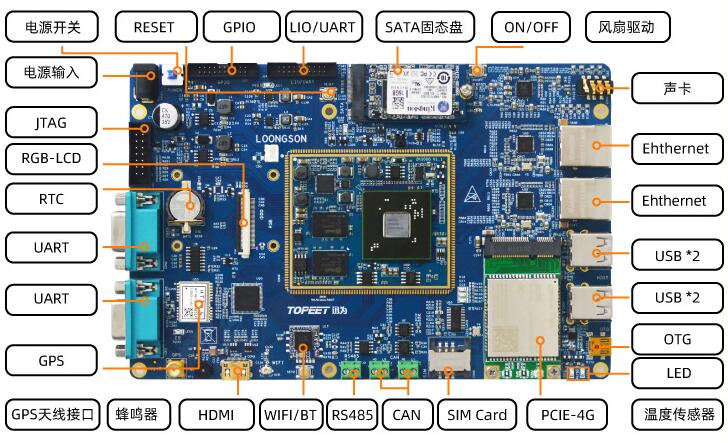
-
嵌入式
+關注
關注
5086文章
19141瀏覽量
305972 -
嵌入式系統
+關注
關注
41文章
3595瀏覽量
129550 -
龍芯
+關注
關注
3文章
343瀏覽量
31269 -
開發板
+關注
關注
25文章
5074瀏覽量
97661
發布評論請先 登錄
相關推薦
迅為3A6000_7A2000開發板龍芯全國產處理器與龍芯 3A5000完全兼容
龍芯LS2K1000LA和LS2K1000有何區別?
國產龍芯處理器選擇迅為2K1000開發板有資料
【北京迅為】itop-龍芯2k1000 sylixos 嵌入式實時系統燒寫手冊-第一章與第二章 詳細步驟
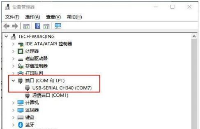




 基于迅為2K1000開發板龍芯處理器安裝 Linux系統到固態硬盤
基于迅為2K1000開發板龍芯處理器安裝 Linux系統到固態硬盤
















評論